
ansys 系统找不到指定的路径,ANSYS安装过程中“系统找不到指定的路径”问题解析及解决方法
时间:2024-11-04 来源:网络 人气:
ANSYS安装过程中“系统找不到指定的路径”问题解析及解决方法

在安装ANSYS软件时,许多用户可能会遇到“系统找不到指定的路径”的错误提示。这种情况可能会让用户感到困惑,但不用担心,本文将详细解析这一问题的原因,并提供相应的解决方法。
问题原因分析
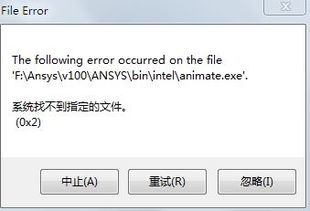
安装路径中包含特殊字符或汉字
安装路径设置不正确或不存在
注册表中相关路径信息错误或缺失
系统服务配置错误
解决方法一:检查安装路径
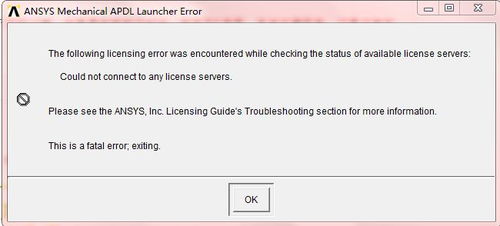
首先,检查您的安装路径是否包含特殊字符或汉字。ANSYS软件不支持在安装路径中使用汉字或特殊字符。如果发现这种情况,请将安装路径更改为一个只包含英文字母、数字和下划线的路径。
例如,将安装路径从“C:ANSYS13.0”更改为“C:ANSYS_130”。
解决方法二:检查注册表
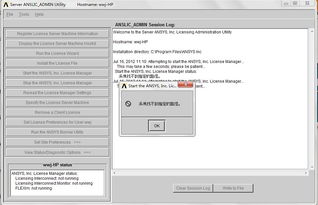
如果安装路径没有问题,那么可能是注册表中的相关路径信息错误或缺失。以下是如何检查和修复注册表的方法:
按下Win + R键,输入“regedit”并按Enter键打开注册表编辑器。
在注册表编辑器中,依次展开以下路径:
HKEY_LOCAL_MACHINESYSTEMControlSet001ServicesANSYS, Inc. License Manager
HKEY_LOCAL_MACHINESYSTEMControlSet002ServicesANSYS, Inc. License Manager
HKEY_LOCAL_MACHINESYSTEMCurrentControlSetServicesANSYS, Inc. License Manager
检查每个路径下是否存在“ImagePath”项。如果不存在,请右键点击空白处,选择“新建” > “可扩充字符串值”,命名为“ImagePath”,然后双击该值,将其值数据设置为ANSYS许可证管理器的正确路径。
解决方法三:检查系统服务
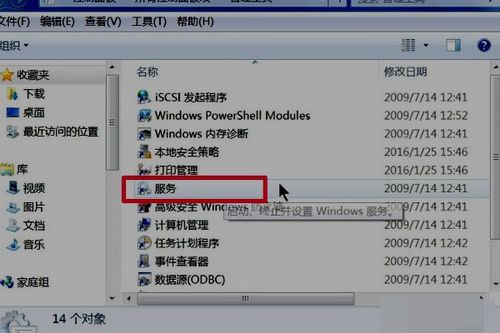
如果注册表没有问题,那么可能是系统服务配置错误。以下是如何检查和修复系统服务的方法:
按下Win + R键,输入“services.msc”并按Enter键打开服务管理器。
在服务管理器中,找到“ANSYS, Inc. License Manager”服务,并双击打开。
在“常规”选项卡中,检查“服务名称”和“服务显示名称”是否正确。
在“路径”栏中,确保服务路径指向ANSYS许可证管理器的正确路径。
通过以上方法,您可以解决ANSYS安装过程中出现的“系统找不到指定的路径”问题。如果在尝试上述方法后问题仍然存在,请尝试重新安装ANSYS软件,或联系ANSYS技术支持寻求帮助。
相关推荐
教程资讯
教程资讯排行













